|
|
|
|
|
|
|
|
|
|
|||
|
|
|||||||||||
 | Pagina creata il 15/07/2009 [5944 giorni fa] |

|
|
Sezione Assembler | Utilizzo con ConText [2 di 3] [8 di 51] |
|
1. Leggi subito!
2. Per chi parte da zero
3. Cos'è
4. Come si installa
5. Come si usa
6. Apri shell DOS dal Sito 7. Adatta shell DOS 8. Lancia EXE on-line 9. Scarica ASM 10. Caratteri strani 11. Prima compilazione 12. Download |
| 6. Nuovo Ambiente Assembler - Utilizzo con ConText [1 di 3] [2 di 3] [3 di 3] |
| Istruzioni specifiche per l'uso dell'Ambiente con editor ConTEXT |
Di certo ti chiederai, ora, quale effetto sortirà cliccando sull'ultima faccina, la N°3 posta in alto, non ancora trattata.. Si tratta di una speciale e grossa opportunità che ho pensato di aggiungere, per aiutarti a scoprire molti gioielli di questo nostro tesoro:
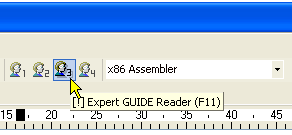
Cliccando sulla faccina N°3 (attivabile anche con F11) si aprirà il programma Weg_2.15 [Copyright Dave Pearson], uno straordinario gestore di archivi di dati (Expert Guide Reader for Windows), già configurato per vedere una ricchissima raccolta di informazioni tipiche dell'assembly.
La figura seguente ti da un assaggio di quello che potrai avere, ma non basta!! Tramite il menu di questo programma (File > Open..) selezionando il percorso C:\Arch-Lab\_Tools\Weg\Guide ASM\=%SystemDrive%\Arch-Lab\_Tools\Weg\Guide ASM\ puoi aprire più di una ventina di importanti alternative, da me raccolte e rese disponibili nella cartella citata.
Dal menu inferiore (Processor Assembler System) di Weg_2.15 puoi accedere a tutte le categorie d'informazione necessarie:
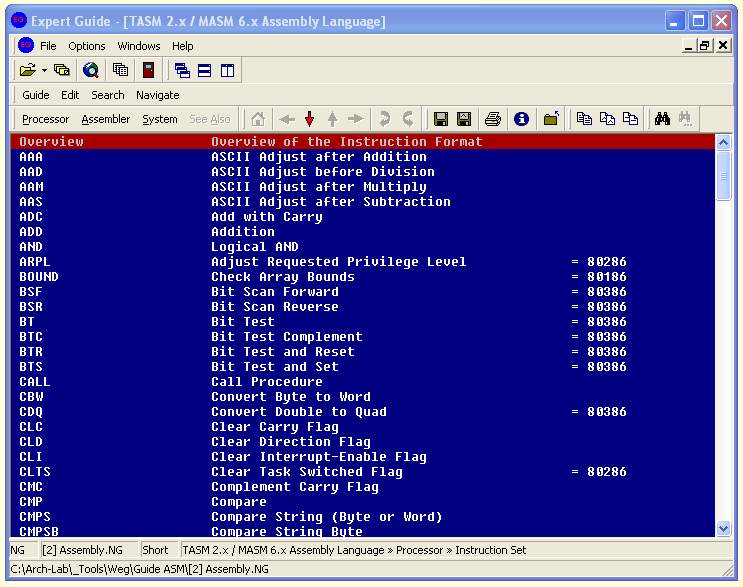

|
Fai bene attenzione: per poter fruire degli automatismi e delle particolari ricche predisposizioni (tra le quali la colorazione automatica della sintassi) è necessario che nel piano di editazione sia presente un sorgente ASM: se esso è vuoto (come appare nella figura sottostante) le 4 iconcine "con la piccola faccia" non funzioneranno!! |
|
Ricorda anche che: è
necessario che il sorgente ASM
da compilare sia nella
cartella di
lavoro,
C:\Arch-Lab\Lavoro,
cioè che possa essere selezionato dall'elenco visibile nella colonna di
sinistra; se
dovesse essere custodito in qualunque altra cartella (nell'ambiente ce ne
sono molte !!) è necessario spostarlo qui, utilizzando il
gestore di risorse interno (cioè selezionando la voce "Apri"
dal menu "File" in
alto, specificando poi, con tasto destro,
l'opzione "Copia nella cartella")
oppure una delle classiche tecniche Windows. |
La necessità di soddisfare queste richieste è un piccolo sacrificio in cambio del vantaggio di poter disporre di un ambiente di programmazione e sviluppo completamente automatizzato, senza dover curare i dettagli delle esigenze sintattiche dei vari applicativi coinvolti nella realizzazione del progetto.
Per finire ti devo dare le indicazioni per scrivere un nuovo sorgente Assembly. Per prima cosa dovrai cliccare su "Nuovo file" (vedi figura seguente) per attivare il piano di editazione: da questo momento puoi cominciare a scrivere il tuo nuovo sorgente, se ne hai la competenza.

In alternativa ti ho preparato 3 matrici pronte per essere riadattate ad ogni tua esigenza di progetto: ciascuna di esse contiene la struttura di un sorgente ASM adatta alla creazione dei 3 tipi principali di eseguibile: COM, EXE e TSR (per maggiori dettagli vedi il capitolo 2 del Tutorial Assembly); per non appesantire troppo l'inizio del tuo studio ti consiglio di provare con la matrice GIOBECOM.INT, pensata per produrre la versione di eseguibile più COMpatta.
Per trasferire la matrice desiderata nel piano di editazione è sufficiente puntarne il nome nell'elenco e fare doppio-click sulla sua icona con il tasto sinistro del mouse; l'immagine cambierà così:
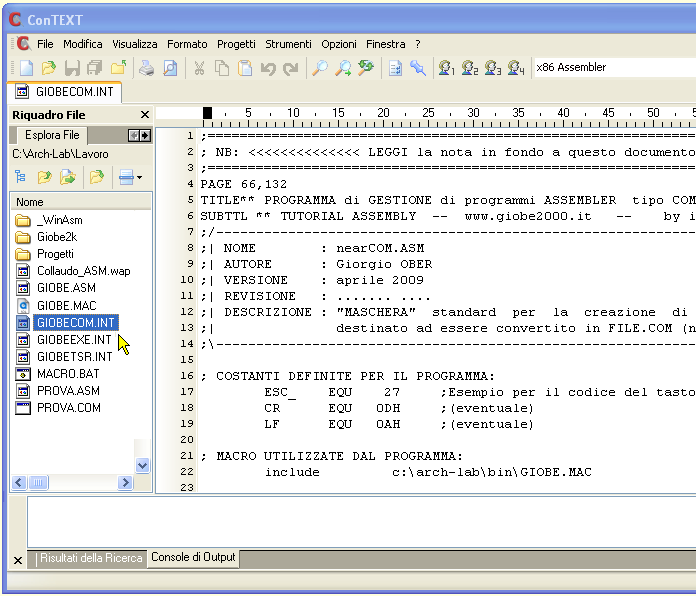
Osservando quello che è successo dopo aver assunto questo testo nel piano di lavoro (.. ma anche se decidi di scriverlo da te, completamente ex-novo) ti accorgerai che in esso non si notano le tipiche colorazioni dei dettagli sintattici: questo è chiaro messaggio che la configurazione dell'Ambiente non è ancora attiva!!
La guida d'uso con ConTEXT prosegue nella prossima pagina ...

|
Assembler |

|
Utilizzo con ConText [2 di 3] |
|

|
|||
| 8 di 51 |
|
|
Home
|
|
|||||||
|
Motore Ricerca |
|